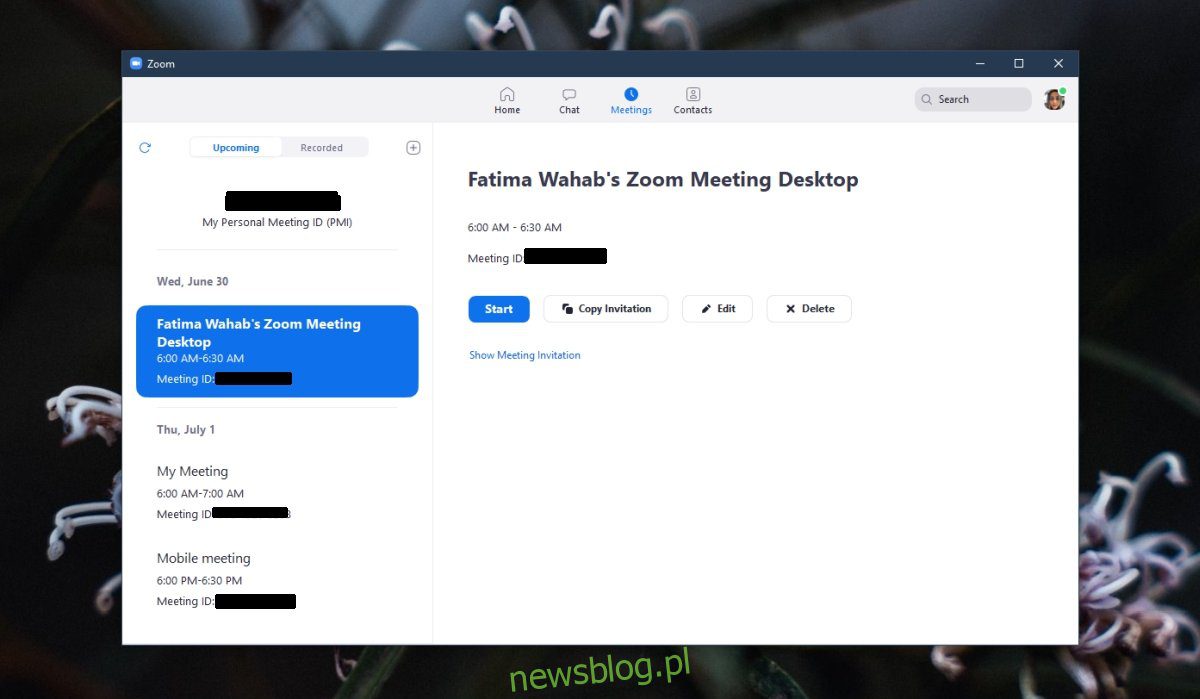
Khi bạn bắt đầu một cuộc họp Zoom đặc biệt hoặc khi bạn lên lịch một cuộc họp, một số thứ nhất định đã được đặt sẵn, chẳng hạn như mật khẩu được tạo tự động và đưa vào cuộc họp. Là chủ nhà, không phải lúc nào bạn cũng cần sử dụng các cài đặt này. Thu phóng thiết lập mọi thứ để cuộc họp có thể được lên lịch nhanh chóng nhưng vẫn an toàn.
Quản lý cài đặt cuộc họp Zoom của bạn
Cài đặt cuộc họp Thu phóng mặc định không cố định. Người chủ trì có thể tự do thay đổi chúng cho phù hợp với cuộc họp và những người tham gia. Cài đặt cuộc họp thu phóng bao gồm, nhưng không giới hạn ở:
Múi giờ (thời gian cơ sở được sử dụng để lên lịch cuộc họp)
Thời lượng (mặc định là 1 giờ)
ID cuộc họp (ID tùy chỉnh được tạo cho mỗi cuộc họp)
Bảo mật (mật khẩu được tạo tự động, kích hoạt hành lang)
Video (bị tắt đối với mọi người tham gia)
Tất cả các cài đặt này có thể được thay đổi theo quyết định của người tổ chức, nhưng không thể thay đổi sau khi cuộc họp đã bắt đầu.
Thay đổi cài đặt cuộc họp Thu phóng – Internet/Máy tính để bàn
Bạn có thể thay đổi cài đặt cuộc họp Zoom của mình khi lên lịch hoặc sau khi lên lịch.
Để thay đổi cài đặt Thu phóng cuộc họp khi lên lịch cuộc họp;
Nhấp vào Lên lịch cuộc họp.
Duyệt qua các tùy chọn được hiển thị trên màn hình và thay đổi những gì bạn thích
Để thay đổi cài đặt Thu phóng cuộc họp sau khi lên lịch;
Truy cập Zoom (hoặc mở ứng dụng).
Đi họp.
Chọn một cuộc hẹn và nhấp vào Chỉnh sửa.
Đi qua các cài đặt và thay đổi những gì bạn muốn.
Lưu ý: Đảm bảo cập nhật người tham dự/người được mời sau khi thực hiện các thay đổi đối với cuộc họp.
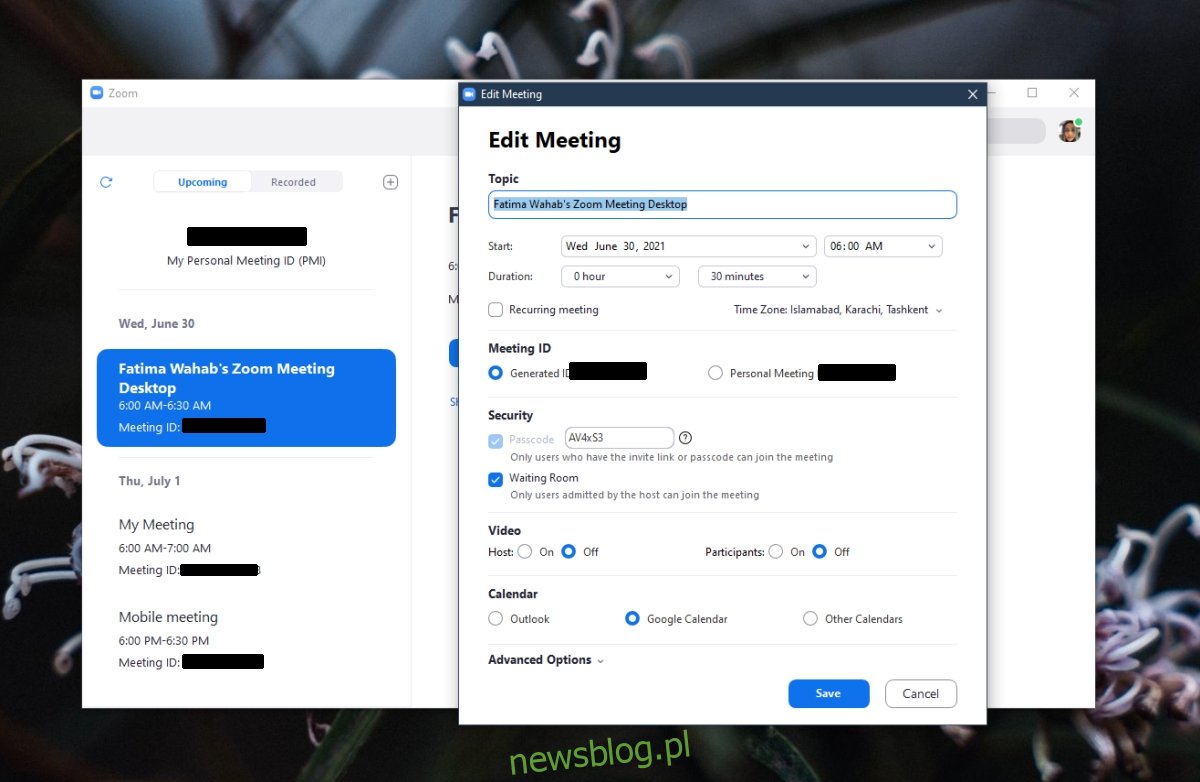
Thay đổi cài đặt cuộc họp thu phóng – Di động/iOS/Android
Để thay đổi cài đặt cuộc họp Zoom trong khi lên lịch;
Nhấn vào Lên lịch cuộc họp.
Duyệt qua các tùy chọn cuộc họp và thay đổi những gì bạn thích.
Nhấn Tùy chọn nâng cao để thay đổi các cài đặt khác/bổ sung.
Để thay đổi cài đặt cuộc họp Thu phóng sau khi bạn đã lên lịch;
Mở ứng dụng Thu phóng.
Chuyển đến tab Cuộc họp.
Bấm vào một cuộc hẹn.
Nhấn vào Chỉnh sửa ở góc trên bên phải.
Thay đổi cài đặt cuộc họp và chạm vào Lưu.
Lưu ý: Các ứng dụng Zoom dành cho thiết bị di động không cung cấp giống/tất cả các cài đặt bạn có trên PC. Đối với tất cả các cài đặt không khả dụng trong ứng dụng dành cho thiết bị di động, hãy truy cập ứng dụng web hoặc máy tính để bàn.
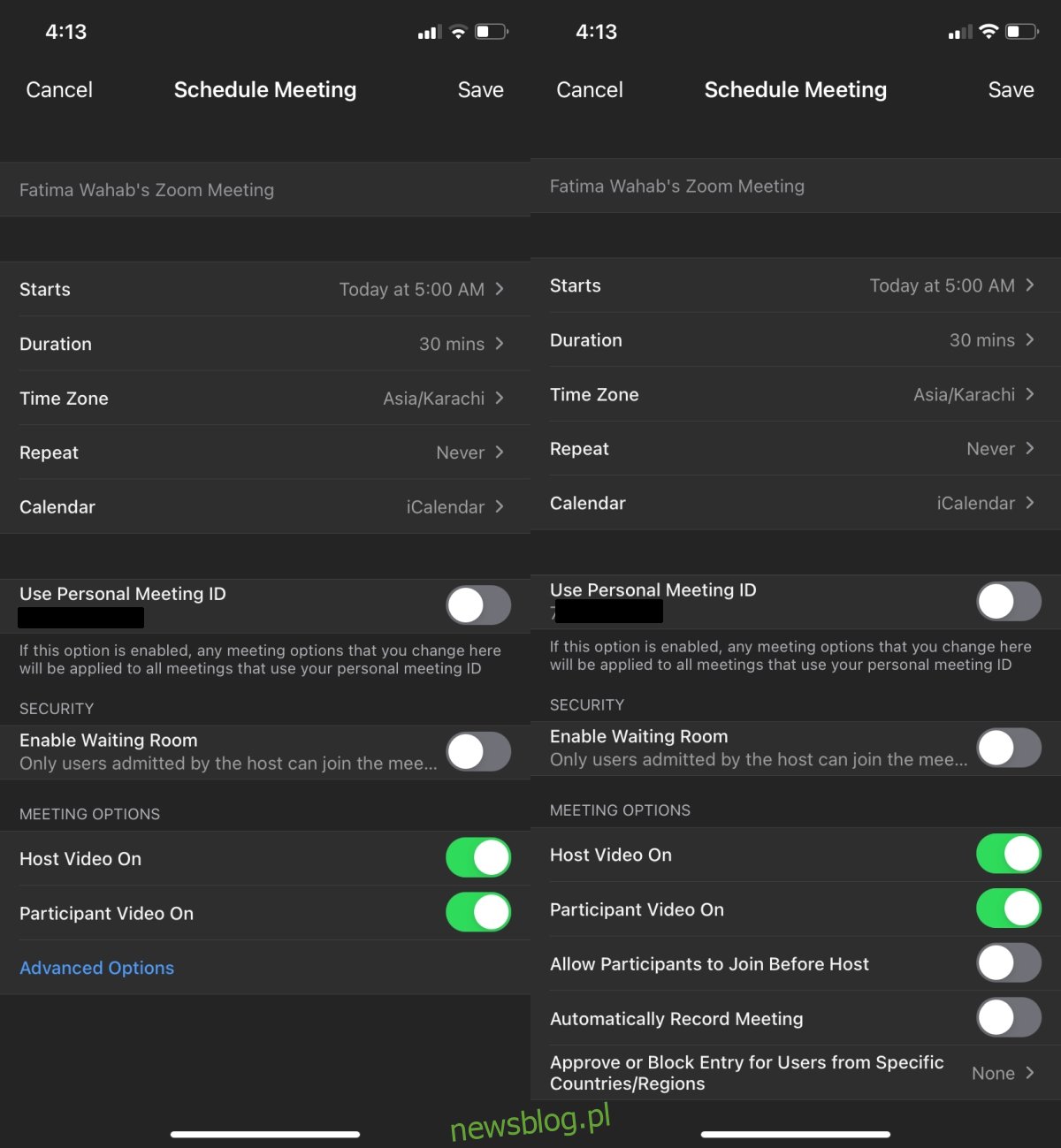
Đăng kí
Người dùng cao cấp của Zoom tháng 11 sẽ thấy các cài đặt bổ sung và có thể được quản lý theo cách rất giống nhau. Thông thường, bạn nên cố gắng giữ tất cả các cài đặt bảo mật do Zoom thêm vào. Nếu bạn quyết định thay đổi, chẳng hạn như thay đổi mật khẩu, hãy đảm bảo bạn sử dụng mật khẩu an toàn, khó đoán. Mật khẩu thân thiện với người dùng, nhưng có sự khác biệt giữa thân thiện với người dùng và dễ đoán.
